Kako popraviti kod pogreške upravljačkog programa 32
Miscelanea / / August 04, 2021
Reklame
Ako ste naišli na kôd pogreške upravljačkog programa sustava Windows 32 s rezultirajućim retkom kao dijelom informacija tijekom rada vašeg sustava, “A upravljački program (usluga) za ovaj uređaj onemogućen je, alternativni upravljački program možda daje ovu funkciju, a ovaj vam vodič može pomoći.
Ova je pogreška povezana s oštećenim upravljačkim programima, ključevima registra ili uslugama. Kod pogreške 32 možete vidjeti ako je upravljački program oštećen ili ako uređaj nije ažuriran itd. No, postoji mnoštvo metoda za rješavanje problema da biste riješili problem bez previše znojenja.

Sadržaj stranice
-
1 Kako popraviti kod pogreške vozača 32?
- 1.1 1. način: Ponovo pokrenite računalo
- 1.2 2. način: Vratite promjene izvršene u upravitelju uređaja
- 1.3 3. metoda: Vratite problematični upravljački program na prethodno ažuriranje
- 1.4 4. metoda: Ažuriranje problematičnog upravljačkog programa uređaja
- 1.5 5. metoda: Ponovno instalirajte problematični upravljački program uređaja
- 1.6 6. metoda: Obnovite sustav
- 2 Zaključak
Kako popraviti kod pogreške vozača 32?
Kôd pogreške upravljačkog programa 32 odnosi se na neke obmanjujuće dll komponente sistemskih datoteka za ispravnu funkciju nekoliko komponenti vašeg Windows računala. Ako nedostaje bilo koja od takvih važnih dll datoteka ili komponenata, sustav Windows će vam poslati ovu pogrešku. Dolje su navedeni koraci za rješavanje problema koji će vam pomoći riješiti problem.
Reklame
1. način: Ponovo pokrenite računalo
U slučaju da se ovaj kod pogreške prvi put pojavi na vašem računalu, jednostavno jednostavno ponovno pokrenite svoj uređaja, jer uglavnom se ova pogreška automatski popravlja nakon ponovnog pokretanja uređaj.
2. način: Vratite promjene izvršene u upravitelju uređaja
Tijekom instaliranja novog uređaja na vaš sustav, neke se promjene događaju automatski, a neke ručno. Dakle, moguće je da vam se pogreška pokazala zbog promjena koje ste napravili prilikom dodavanja novog uređaja.
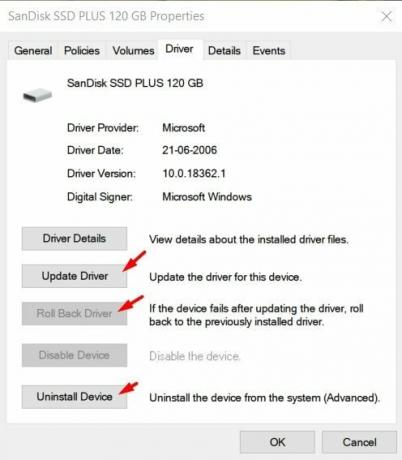
Ovo je jednostavan korak. Samo deinstalirate upravljački program uređaja i ponovo ga instalirate, a zatim ponovno pokrenite računalo.
3. metoda: Vratite problematični upravljački program na prethodno ažuriranje
Otvorite Upravitelj uređaja. Zatim pritisnite Win + X.
Reklame
Otvorit će se izbornik; s tog izbornika odaberite opciju Upravitelj uređaja.

Krećite se kroz upravitelj uređaja i pronađite uređaj za koji dobivate pogrešku. Nakon toga kliknite na taj uređaj da biste vidjeli popis upravljačkih programa, a zatim desnom tipkom miša kliknite upravljački program i odaberite svojstva.

Reklame
Sada otvorite karticu upravljačkog programa i dodirnite opciju vraćanja upravljačkog programa. Otvorit će se novi prozor za potvrdu. Zatim kliknite da za nastavak. To je to. Nakon toga, ponovno pokrenite naše računalo i provjerite je li vaša pogreška nestala ili nije.
Bilješka: Ako je opcija vraćanja zasivljena, jednostavno deinstalirajte i ponovo instalirajte upravljački program.
4. metoda: Ažuriranje problematičnog upravljačkog programa uređaja
Slijedite dolje navedene radnje da biste to učinili:
Na računalu otvorite Upravitelj uređaja i pronađite upravljački program koji trebate ažurirati.
Desnom tipkom miša kliknite taj upravljački program i dodirnite opciju Ažuriraj upravljački program.
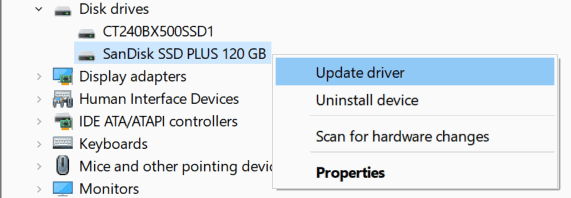
Sada u novom prozoru samo odaberite Automatski traži ažuriranu opciju upravljačkog programa.

Zatim u sustavu tražite najnovije ažuriranje dostupno za vaš upravljački program i nakon što se preuzme, upravljački program će se automatski ažurirati.
5. metoda: Ponovno instalirajte problematični upravljački program uređaja
Idite na Upravitelj uređaja na računalu i potražite problematični upravljački program.
Zatim kliknite desnu tipku miša i na kontekstnom izborniku dodirnite opciju Deinstaliraj uređaj.
Tada ćete zatražiti da potvrdite svoj postupak. Dodirnite da da biste nastavili dalje.
6. metoda: Obnovite sustav
Da biste to učinili, pogledajte poteze dane u nastavku:
- Pritisnite tipku Win + R na otvoreni okvir Run. Zatim upišite rstrui i pritisnite ok.
- Otvorit će se prozor za obnavljanje sustava. Pa kliknite na next.
- Odaberite nedavnu točku vraćanja kada se kod pogreške upravljačkog programa 32 nije pojavio nakon pogotka Next.
- Slijedite upute prikazane na zaslonu da biste dovršili postupak obnavljanja sustava. To je to. Ovo bi vam moglo pomoći da riješite problem s kodom pogreške 32.
Zaključak
Ovo su neke od uobičajenih metoda pomoću kojih možete popraviti kod pogreške upravljačkog programa 32. Problem se uglavnom javlja zbog loših datoteka upravljačkog programa ili oštećene instalacije upravljačkog programa. Stoga obavezno ažurirajte upravljački program na najnoviju moguću verziju.
Izbor urednika:
- Kako popraviti pogrešku na ovoj web lokaciji Ne može se doći do pogreške na računalu sa sustavom Windows?
- Kako postaviti Visual Studio Code za kutni razvoj
- Zašto se Razer Synapse neće otvoriti / Kako popraviti
- Kako popraviti kôd pogreške prijenosa neuspješno 1231
- Rješavanje problema Windows se oporavio od neočekivane pogreške prilikom isključivanja
Oglasi Razer Synapse je objedinjeni softver za konfiguraciju koji vam omogućuje dodjeljivanje makronaredbi ili ponovno povezivanje kontrola s bilo kojim...
Oglasi Jeste li u posljednje vrijeme na početnom zaslonu vidjeli neke dosadne oglase? Mnogi ljudi kažu da...
Oglasi Gotovo svi korisnici imaju problema s ažuriranjem sustava Windows od početka, a još se ništa nije promijenilo...



